右片麻痺のmoorです。
音声起こしの仕事で、「音声」や「資料」をお預かりするのですが、納品した後に破棄してしまうと、また同じようなご依頼をいただいて困ることがあるので、流失しないように、暗号化して保存しています。
かなり前から、「アタッシェケース」を使用しています。
OneDriveにも、個人用 Vault の機能があるのですが、容量を食うし、私には、使い勝手が若干悪いので。
アタッシェケース4
「窓の杜」よりダウンロードできます。
パスワードだけでなく任意のファイルを解除キーとし、ファイルやフォルダを暗号化・復号できるソフト。パスワードの代わりに任意のファイルを解除キーとして利用する場合は、設定画面で“パスワードファイル”機能をオンにしておこう。本ソフトのアイコンまたはウィンドウに暗号化したい複数のファイルやフォルダをドラッグ&ドロップしたあとに、復号時に解除キーとして使用するファイルをドラッグ&ドロップして[暗号化]ボタンを押せば暗号化完了。暗号化したファイルは、あらかじめ指定しておいたフォルダか元データと同じフォルダに、拡張子を“.atc”に変えた形で出力される。ファイルを復号する場合は、暗号化されたファイルを本ソフトのアイコンにドラッグ&ドロップした後、解除キーのファイルをドラッグ&ドロップするだけでOK。常に同じファイルを解除キーとして用いるよう設定することも可能なため、メモリカードなどに復号用ファイルを保存しておけば、ハードウェアキーのような感覚でファイルを復号できる。
使い方
ダウンロードしたら
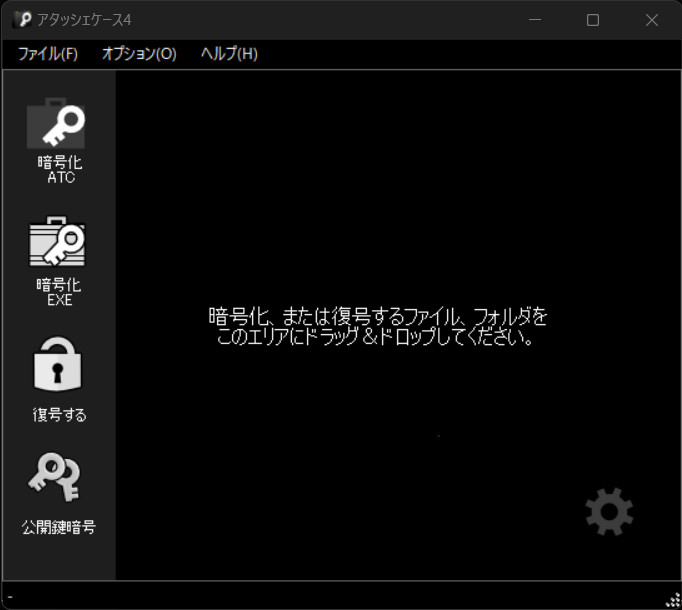
オプションの動作設定を開き
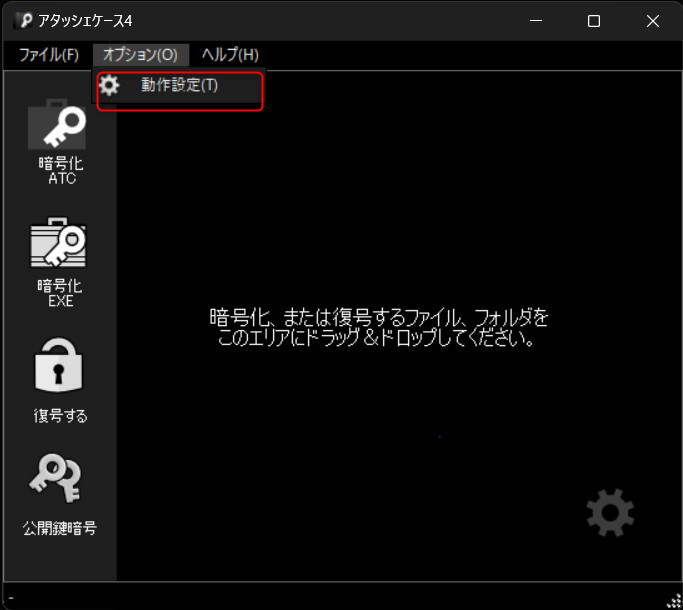
パスワードを設定し、「暗号/複合時に確認無しに記憶パスワードで実行する」にチェックしておけば、画面にファイルをドラッグ&ドロップするだけで、暗号化、または複合することができます。
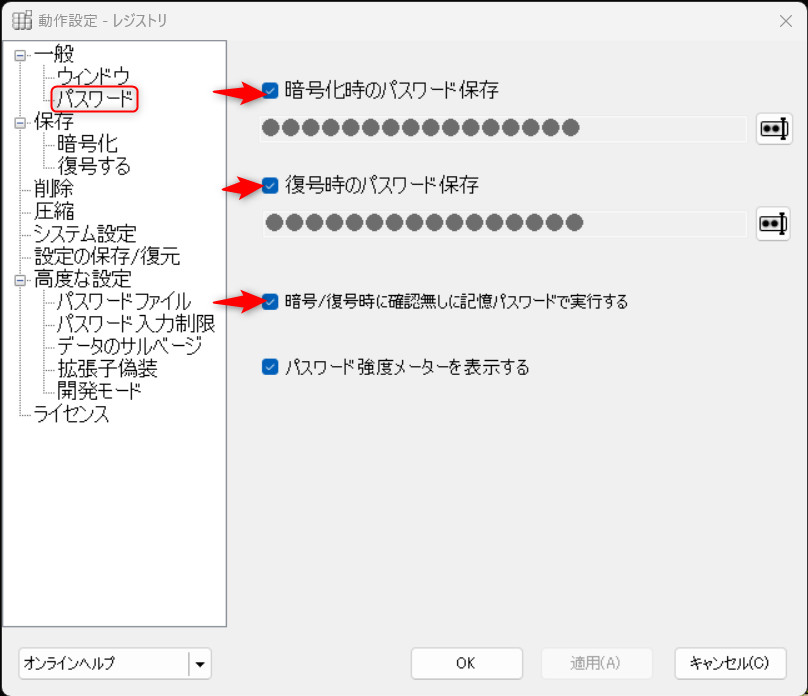
暗号化したファイルは「◯◯◯◯◯◯.atc」という名前で同じファイル内に作られます。
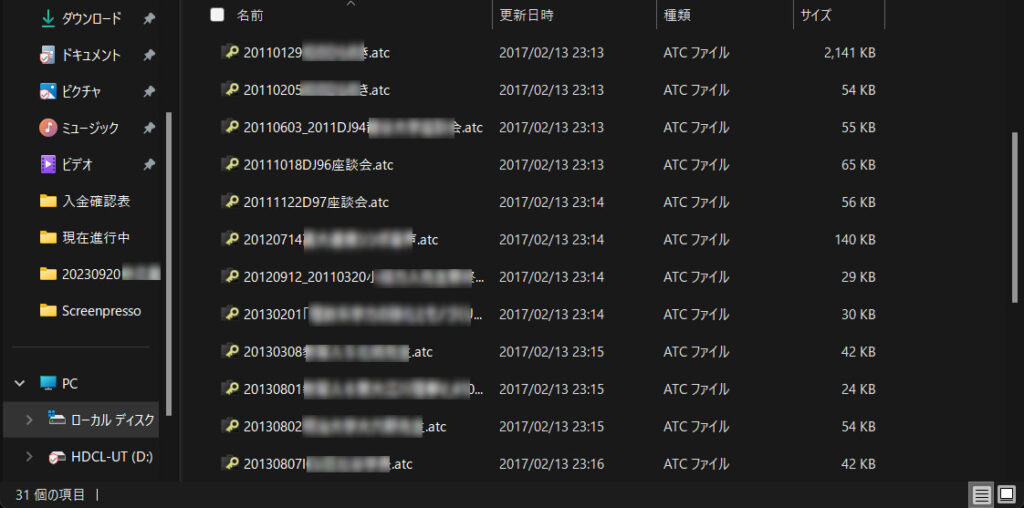
高度な設定の「パスワードファイル」を使えば、任意のファイルをキーに使うこともできるようです。(私は使っていませんが)
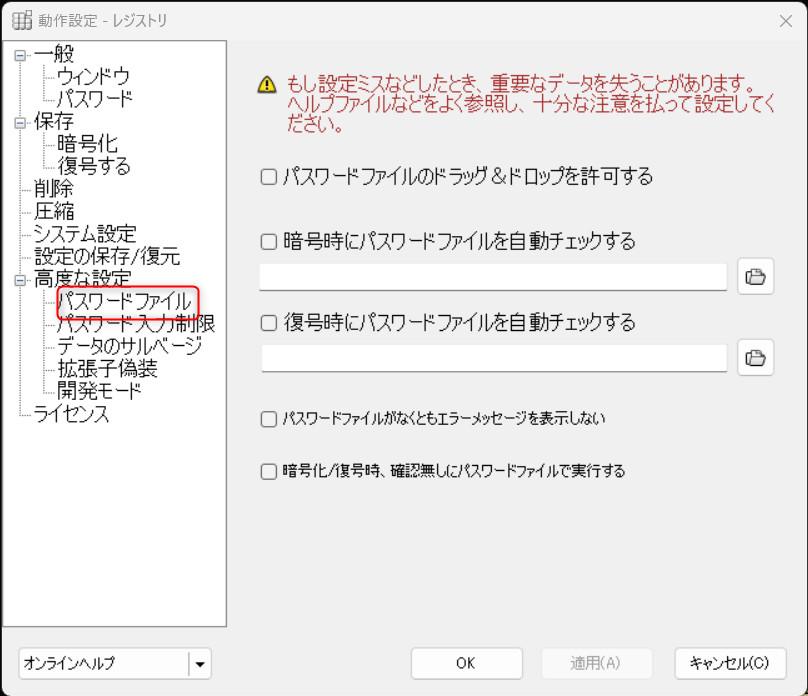
また、設定をせずに、ファイルごとにパスワードを変えることもできます。



